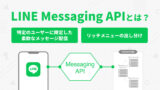LINE社はLINE Official Account Managerの標準機能のみでは実現できない機能をAPIとして提供しており、LINE Developersコンソールと呼ばれる開発者向けの管理ツールで、LINEのAPIの利用に関する設定や管理を行うことができます。
LINE Technology Partner( https://www.linebiz.com/jp/partner/technology/ )が提供する様々なツールやサービスを利用する上で、技術者ではない方もMessaging APIの設定などLINE Developersの設定に関わることが必要になってきます。
当記事では、 Developersの設定方法、よくある間違いなどをふまえた注意点をご紹介していきます。一度設定すると元に戻せず修正できない箇所もあるので、初めて設定をする人はぜひ参考にしてください。
記事後半では、具体的なMessaging API有効化手順やプロバイダー作成手順を紹介していますので、こちらも参考にしてください。
LINE Developersとは?どんな時に必要?
LINE Developersとは、Messaging APIやLINEログインなどLINEサービスとの連携が可能になるAPI(LINE API)を利用するための管理画面やドキュメントを公開している開発者向けサイトです。
■LINE Developers
https://developers.line.biz/ja/docs/line-developers-console/overview/
具体的には以下のような機能(LINE API)を利用する際に、LINE Developersでの設定が必要となります。
- 「Messaging API」を使って、サードパーティーのLINE配信ツールやチャットサービスを利用する
- 「LINEログイン」を使ってLINEアカウントを利用してユーザーが簡単にウェブサイトにログインできるようにする
- 「LINEミニアプリ」で「モバイルオーダー」「順番待ち受付・呼び出し」「デジタル会員証」などを実現する
LINE Developersの機能を利用することのメリットは、上記のように、LINE Official Account Managerの標準機能のみでは足りない機能を、LINE社が提供するAPIを活用しLINEのプラットフォーム上でサービスを拡張して展開できることです。
本記事では多くの企業で利用が進む「Messaging API」や「LINEログイン」を利用する際のLINE Developersの設定を中心に解説します。
LINE Developersの「プロバイダー」「チャネル」を理解しよう
LINE Developersの「プロバイダー」と「チャネル」の概要
LINE APIの利用にはLINE Developersに「プロバイダー」と「チャネル」を作成します。
プロバイダーとは、チャネルを使ってサービスを提供する管理主体を表し、ユーザーの情報を取得する開発者個人、企業、または団体等を登録します。
チャネルとは、各LINE APIを利用するための通信経路です。一つのプロバイダーに対して、複数のチャネルを紐づけることができます。
例えば、「LINEログインを活用してID連携を行い、Messaging APIを利用して自社会員データをもとに個別のLINEセグメントメッセージを配信する場合」は、以下図のような構成でプロバイダーとチャネルを作成します。
LINEでメッセージを配信する場合、ユーザーとの接点となるLINE公式アカウントを選択する必要があるため、LINE公式アカウントに紐づいたMessaging APIチャネルをLINEログインチャネルと同じプロバイダに紐づける必要があります。

こうすることでLINEログイン時に取得した会員のLINE UIDを指定して、Messaging APIを利用したメッセージ配信ができるようになります。
※LINEのUIDとは、LINEを利用するユーザーの一意の識別子です。UIDは、LINEで登録されているユーザーの表示名や、LINEでの友だち検索に利用するLINE IDとは異なります。
ユーザーIDとは/LINE developers
LINE UIDはLINEプラットフォームが発行する値で、Uから始まる33桁の文字列で、一般ユーザーは確認することができません。
プロバイダーとチャネルにはそれぞれ権限があります。
https://developers.line.biz/ja/docs/line-developers-console/managing-roles/
よくある失敗例
LINE Developersにログインしても、LINE公式アカウントと紐づくプロバイダーとMessaging APIチャネルが確認できない・管理者が見つからない
社内のサービス単位で部署が分かれているために複数プロバイダーを作ってしまったり、管理者が退職したことで「LINE Developersにログインしても、LINE公式アカウントと紐づくプロバイダー、Messaging APIチャネルが確認できない…」というケースがあります。
また外部ツール利用時、外部の担当者がLINE公式アカウントをAPI化する際にプロバイダーを作成して、自社のメンバーが管理者に追加されていないケースもあります。
「プロバイダー」とは、管理主体の企業やプロダクトを表し、1企業で複数持つのではなく、1企業につき1プロバイダーで管理いただくことを推奨します。
また、必ず社内で複数の方が権限を持ち、管理方法を徹底すること、また管理しやすいように不要なプロバイダーを増やさないようにしましょう。
もし、Messaging APIが利用中になっているけど有効化した記憶がない、Messaging APIチャネルが確認できないという場合は、LINE Official Account Managerにログインする際に使用するLINE Business IDとLINE Developersコンソールにログインするアカウントとが異なることが主な原因です。以下を試してみてください。(詳細は後述します)
- 一度ログアウトして、別のLINE Business IDでログインしなおしてみる
- LINE公式アカウント管理者に、Messaging APIチャネルの管理権限がないか確認する
Messaging APIチャネルやLINEログインチャンネルを本来紐付けるべきではない別のプロバイダー配下に設定してしまった
本来、LINEログインで会員登録したユーザーに、Messaging APIを使ってセグメントメッセージ配信を行うためには、同一プロバイダー配下にMessaging APIチャネルとLINEログインチャネルを作成する必要があります。(上記図1)
なぜなら、LINEユーザーは、プロバイダーごとに異なるユーザーID(UID)を割り当てられ、また、異なるプロバイダーに紐づくチャネル間では、ユーザーIDを利用して同一ユーザーであることを確認できないからです。
例えば、湯島太郎さんのLINE UIDは、
- Aプロバイダー U123456789abcdxxxxxxxxx123456789
- Bプロバイダー U987654321decbayyyyyyyy987654321
と、プロバイダーによって異なる値のIDが発行されます。
つまり、LINEログインに利用しているLINEログインチャネルと、実際配信を行いたいLINE公式アカウントのMessaging APIチャネルが、別プロバイダーに紐ついていると、LINEログインで取得したLINE UIDがMessaging APIを利用したセグメントメッセージ配信に利用できません。
必ず、同一プロバイダー配下に、Messaging APIチャネルとLINEログインチャネルを作成しましょう。
万が一、LINE公式アカウントのMessaging APIチャネルを、本来紐付けるべきではない別のプロバイダーに紐づけてしまった場合、各チャネルの作成後は、紐づけるプロバイダーを変えることはできません。
LINE社のホームページの問合せ窓口から所定の手続きを進めることで、プロバイダーの管理者権限をつけてもらえることはできますが、手続きにはLINE社の確認も多く、権限付与まで非常に時間がかかるケースが多いです。
また、新たにプロバイダーを作りなおす場合は、プロバイダーに紐づけるLINE公式アカウントも新規に作成する必要があります。
この後、正しいプロバイダーとチャネルの設定方法を説明していきます。
LINE Developersの設定手順
Messaging APIの利用を開始します。
LINE公式アカウントの管理画面(LINE Official Account Manager)にログインし、設定よりMessaging APIのページを開き、「Messaging APIを利用する」のボタンを押します。

Messaging APIチャネルを連携させる「プロバイダー」を、新規作成ないし既存のプロバイダーから選択させるモーダルが出てきます。

すでに貴社がプロバイダーをお持ちで、ご自身がプロバイダーの管理者になっている場合は、上記図のように、既存のプロバイダー名を選択肢して紐づけます。
既存のプロバイダーがない場合は、②の「プロバイダーの新規作成」に進みます。
▼ポイント
プロバイダーは基本的に1社に1つが原則です。新規でプロバイダーを作成する前に、必ず貴社で他の方が管理者になっている既存のプロバイダーがないか確認し、もしあれば、管理者として権限追加した上で既存のプロバイダーを紐つけましょう。
別ブランドや別チームでLINE公式アカウントをお持ちで、Messaging APIツールを利用している場合は、プロバイダーがすでに存在している可能性があります。また、LINEパートナー(代理店)がMessaging API利用開始をし、代理店がプロバイダーを管理している場合もあります。
▼回避策
- 一度、LINE Developersからログアウトし、別のLINE Business IDでログインし直してみる
LINE Business IDは「LINEアカウントで登録」と「メールアドレスで登録」の2通りの作成方法があります。意図せずLINE Business IDを2つ作成している場合もありますので、一度ログアウトし、最初にログインした時とは別の方法でログインを試してください。

・他のLINE公式アカウント管理者に、Messaging APIチャネルの管理権限がないか確認する
Messaging APIを有効化するには、LINE公式アカウントの管理画面にアクセスする必要がありますので、LINE公式アカウントの管理権限を持つ方がMessaging APIを有効化した可能性もあります。
LINE Official Account Managerの「ホーム」>「設定」>「権限管理」を確認し、「管理者」のみがMessaging APIチャネルの操作が可能です。

既存のプロバイダーが無い場合は、新規にプロバイダーを作成します。

プロバイダー名は、ユーザーが確認する同意画面に表示されます。

ユーザーは、プロバイダー名をもとにサービス提供者を判断するため、プロバイダー名には一時的な名称(例:組織内でのみ使われているブランド名称、プロジェクトの名称など)で設定するのではなく、企業または団体としてサービスを提供する場合は、その企業または団体の名前でプロバイダーを作成します。
Messaging APIチャネルの設定を完了する
プロバイダーを選択、「同意」ボタンを押した後、プライバシーポリシーページのURLと利用規約ページのURLを登録します。

利用規約は後で設定することも可能です。
設定内容の確認画面が表示されるので「OK」を押して完了です。

上記①~③の作業が完了するとLINE Developersのプロバイダーの配下に、LINE公式アカウントのMessaging APIチャネルが作成されます。

Messaging APIチャネルと、LINEログインチャネルにはそれぞれ「チャネルID」が発行され、LINEログインの実装にはLINEログインチャネルIDを、外部ツールにはMessaging APIチャネルIDを用います。
LINEログインチャネルを作成
(LINEログインを利用する際に設定します。利用しない場合は省略可)
次に、LINE Developersにログインします。上記でMessaging APIチャネルと紐つけたプロバイダーを選択します。
Messaging APIチャネルが作成されたことを確認後、同じプロバイダーの「新規チャネルの作成」からLINEログインチャネルを作成します。

設定が完了すると同一のプロバイダーにMessaging APIチャネル、LINEログインチャネルが紐づきます。
▼ポイント
LINEログインチャネルとMessaging APIチャネルは必ず同じプロバイダーに作成しましょう。ECサイトのLINEログイン時に取得したLINE UIDを使ってセグメントメッセージ配信を行うためには、同一プロバイダー配下にあるMessaging APIチャネルとLINEログインチャネルを利用する必要があります。
▼回避策
上記①~④の設定作業は一連して行いましょう。また本番用のLINEログインチャネルと検証用のLINEログインチャネルわけて作成することもできますが、複数プロバイダの作成を防ぐため、同じプロバイダー内にチャネルを集約して作成しましょう。
外部ツールと連携する
プロバイダーの設定、チャネルの設定が終わると、それぞれのチャネルには「チャネルID」が発行されます。LINEログインの実装にはLINEログインチャネルIDを、外部ツールにはMessaging APIチャネルIDを用いて設定を行いましょう。

終わりに
LINE Developersの提供機能は技術者向けではありますが、技術者でなくても設定が可能なサービスです。ただ公開されているドキュメントが技術者向けの表記になっていて、人によっては違和感があって難しいと感じることもあると思います。
LINEログインを使ったセグメントメッセージ配信の実現には、ソーシャルPLUSがサポートいたします。当社のカスタマーサクセスチームでは、ソーシャルPLUSの提供、LINEログインの導入支援とともに、LINE Developersの設定代行などの支援をしております。
どうぞお気軽にお問い合わせください。